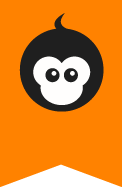Fehlerfrei Tagebuch schreiben: So aktivierst du die Rechtschreibprüfung deines Browsers
Mal wieder zu schnell getippt? Aktiviere doch einfach die automatische Rechtschreibprüfung deines Browsers und befreie dein monkkee-Tagebuch von nervigen Tippfehlern.
Der Vorteil: Einmal aktiviert liefert dir die automatische Rechtschreibprüfung nicht nur Korrekturvorschläge für dein monkkee-Tagebuch, sondern auch für alle anderen Texte, die du online im Browser verfasst, wie beispielsweise deine E-Mails!
Rechtschreibung online prüfen
Alle modernen Browser verfügen über eine eingebaute Rechtschreibprüfung.
Um diese zu aktivieren, sind nur wenige Klicks erforderlich. Im Folgenden findest du Kurzanleitungen für mehrere Browser:
Firefox
In Firefox ist die automatische Rechtschreibprüfung standardmäßig aktiv. Sollte das bei dir nicht der Fall sein, kannst du sie folgendermaßen aktivieren:
- Klicke in Firefox auf die Menüschaltfläche und wähle Einstellungen.
- Wähle den Abschnitt Erweitert.
- Klicke auf Allgemein.
- Setze das Häkchen bei Rechtschreibung während der Eingabe prüfen, um die automatische Rechtschreibprüfung zu aktivieren.
- Klicke auf OK, um das Einstellungen-Fenster zu schließen.
Mit dieser Einstellung werden falsch geschriebene Wörter bereits beim Tippen rot unterschlängelt. Um ein Wort zu korrigieren, klicke mit der rechten Maustaste darauf und wähle eines der vorgeschlagenen Wörter oder korrigiere das Wort manuell.
Voraussetzung: Damit die Rechtschreibprüfung im Firefox funktioniert, müssen Wörterbücher installiert bzw. aktiviert sein. Mehr dazu in der offiziellen Hilfe: https://support.mozilla.org/de/kb/Rechtschreibpruefung-nutzen
Einmalige Rechtschreibprüfung in Firefox
Wenn du die Rechtschreibprüfung in Firefox grundsätzlich lieber deaktiviert lässt, hast du trotzdem jederzeit die Möglichkeit, eine einmalige Rechtschreibprüfung für ein einzelnes Textfeld durchführen:
- Klicke dazu mit der rechten Maustaste in das gewünschte Textfeld.
- Setze ein Häkchen bei Rechtschreibung prüfen.
Damit wird die Rechtschreibprüfung in diesem Textfeld einmalig aktiviert.
Chrome
Auch Chrome hat eine integrierte Rechtschreibprüfung. Um diese zu aktivieren, gehe wie folgt vor:
- Klicke in Chrome auf die Menüschaltfläche und wähle Einstellungen > Erweiterte Einstellungen anzeigen.
- Klicke im Abschnitt „Sprachen“ auf die Schaltfläche Sprach- und Eingabeeinstellungen.
- Wähle eine Sprache für die Rechtschreibprüfung aus oder füge eine Sprache hinzu und klicke dann, falls verfügbar, auf Diese Sprache für die Rechtschreibprüfung verwenden.
Es ist in Chrome möglich, mehrere Sprachen gleichzeitig für die Rechtschreibprüfung zu aktivieren.
Internet Explorer
Im Internet Explorer 11 ist die automatische Rechtschreibprüfung standardmäßig aktiv.
Die falsch geschriebenen Wörter werden bereits beim Tippen rot unterschlängelt. Um ein Wort zu korrigieren, klicke mit der rechten Maustaste darauf und wähle eines der vorgeschlagenen Wörter oder korrigiere das Wort manuell.
Mobile Browser (Android, iOS, Windows Phone etc.)
Da Mobilgeräte nicht über eine vollwertige Tastatur verfügen, haben diese schon seit langem eine eingebaute Schreibunterstützung (Autovervollständigung, Rechtschreibprüfung, Autokorrektur). Standardmäßig sind diese Features meist aktiviert.
Wir hoffen, dass dir der Artikel dabei hilft, die Rechtschreibprüfung so einzurichten, wie du sie für monkkee und andere Webapplikationen nutzen möchtest.